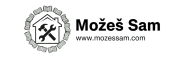Umorni ste od sporog računara, čudnih grešaka i napornih virusa? Najbrže i najefikasnije rešenje je reinstalacija operativnog sistema. Iako zvuči komplikovano, instalirati Windows sa USB-a je lak proces koji možete obaviti sami.
Ovaj detaljan vodič u 6 koraka pokazaće vam kako da podignete nov sistem, bilo da koristite Windows 10 ili 11, i kako da izbegnete najčešće greške.
🛠️ Šta je potrebno za instalaciju Windowsa?
Pre nego što počnete sa instaliranjem Windowsa, pripremite ove tri stvari:
1. USB fleš disk (min. 8 GB)
Ovo je ključno. Na njemu će se nalaziti instalacioni fajlovi. Proverite da li je disk prazan, jer će svi podaci biti izbrisani.
2. Microsoft Media Creation Tool
Besplatan program direktno od Microsofta koji vam omogućava da preuzmete originalnu instalacionu verziju Windowsa i automatski pripremite svoj USB disk.
3. Licencni ključ (opciono)
Ako već imate kupljenu licencu (product key), unesite je tokom instalacije. Ako ne, Windows možete instalirati i koristiti bez ključa, a aktivirati ga kasnije.
Korak 1: Pravljenje Butabilnog USB-a (The Key Step)
Butabilni USB disk je onaj sa kojeg računar može da pokrene instalaciju sistema.
1. Preuzmite Media Creation Tool
Idite direktno na zvanični Microsoft sajt i preuzmite program: Media Creation Tool. Proverite da li ste odabrali verziju za Windows 10 ili Windows 11.
Windows 10 link za Media Creation Tool
Windows 11 link za Media Creation Tool
2. Pripremite USB
Pokrenite preuzeti program i prihvatite uslove korišćenja. Odaberite opciju „Create installation media (USB flash drive, DVD, or ISO file) for another PC“.
3. Odaberite Verziju
Program će vas pitati koju verziju (Home, Pro) i arhitekturu (64-bit) želite. U većini slučajeva ostavite preporučene opcije.
4. Narežite na USB
Odaberite opciju USB flash drive i odaberite disk koji ste pripremili. Program će automatski preuzeti Windows fajlove i „narežite“ ih na USB. Ovaj proces može potrajati 15–30 minuta.
Ključni savet: Kada je disk spreman, nemojte ga odmah vaditi!
Korak 2: Pristupanje BIOS-u / UEFI Podešavanjima
Sada morate reći računaru da pokrene instalaciju sa USB-a, a ne sa hard diska.
1. Ubacite USB
Ubaci butabilni USB u računar i restartujte ga.
2. Uđite u BIOS / UEFI
Čim se ekran uključi, pritiskajte taster koji vas vodi u podešavanja (BIOS ili UEFI). Obično je to taster „esc“ u svakom slučaju pri samom pokretanju na crnoj pozadini dole ili gore sitno će pisati obično „press esc to boot menu“ na nekim modelima je to f12 umesto esc.
3. Promenite Boot Order
U BIOS-u pronađite sekciju „Boot Order“ (redosled podizanja sistema).
- Pomerite USB Drive (koji može biti nazvan po brendu fleša, npr. Kingston, SanDisk) na prvo mesto u redosledu.
- Sačuvajte promene (obično taster F10) i izađite iz BIOS-a.
Korak 3: Pokretanje Instalacije (The Setup)
Računar će se ponovo pokrenuti i, ako ste pravilno podesili BIOS, pokrenuće Windows instalacioni program.
- Jezik i Vreme: Odaberite jezik (npr. Srpski/Latinica) i raspored tastature.
- Install Now: Kliknite na dugme „Install Now“ (Instaliraj odmah).
- Licenca: Ako imate ključ, unesite ga. Ako ne, odaberite „I don’t have a product key“ (Nemam licencni ključ).
Korak 4: Odabir Diska i Formatiranje (Najopasniji Korak)
Ovo je ključni korak gde možete obrisati sve svoje podatke!
- Custom Install: Odaberite opciju „Custom: Install Windows only (advanced)“.
- Odabir particije: Videćete listu diskova. Obično su to Drive 0, Drive 1 itd.
- Brisanje (Format): Pronađite particiju gde je ranije bio sistem (obično je to Drive 0 Partition 2 ili System Partition).
- Ako želite da obrišete sve: Obrišite (Delete) sve particije na tom disku dok ne ostane samo jedan Unallocated Space (nedodeljen prostor).
- Ako želite da sačuvate fajlove: Obrišite samo sistemsku particiju (onu koja je označena kao Primary ili ima najveću veličinu).
- Kreiranje Nove Particije: Odaberite Unallocated Space i kliknite New (Novo) da kreirate novu particiju za Windows.
- Početak Instalacije: Odaberite tu novu particiju i kliknite Next.
Windows će sada početi da kopira fajlove. Računar će se restartovati nekoliko puta. Ostavite USB u njemu dok vas ne pita da ga izvadite.
Korak 5: Finalna Podešavanja
Nakon nekoliko restartovanja, dobićete plave/ljubičaste ekrane za podešavanje.
- Region: Odaberite svoju zemlju.
- Keyboard Layout: Odaberite željenu tastaturu.
- Korisnički nalog: Unesite korisničko ime.
- Lozinka i PIN: Postavite lozinku.
Korak 6: Instalacija Drajvera
Kada se Windows podigne, sistem će automatski instalirati većinu drajvera.
1. Provera drajvera
Pritisnite Windows dugme i kucajte Device Manager (Menadžer uređaja).
- Ako vidite žuti trougao pored bilo kog uređaja (npr. grafička kartica, mrežna kartica), taj drajver morate instalirati ručno.
2. Ručna instalacija
Najbolje je da drajvere preuzmete sa zvaničnog sajta proizvođača vašeg laptopa ili matične ploče (npr. ASUS, HP, Gigabyte) i instalirate ih.
3. Završetak
Nakon instalacije drajvera i preuzimanja Windows ažuriranja, vaš računar je potpuno spreman i čist!
Možeš Sam savet: Nakon što ste podigli sistem, odmah instalirajte antivirusni program po vašem izboru i prebacite fajlove iz prethodnog bekapa. Ako ste završili sa računarom, vratite se na svoj automobil!
Ako želite da znate kako da vratite sjaj farovima na automobilu, pročitajte naš detaljni vodič za polimerizaciju farova.